الإعلانات
لقد أظهرنا لك كيفية إعداد سيري على جهاز Mac الخاص بك. الآن هنا تأتي المشكلة الصعبة: معرفة نوع المهام التي يمكن أن يقوم بها سيري من أجلك. هناك الكثير منهم!
سوف تساعدك الجولة التالية في سعيكم من خلال إظهار ما يمكنك القيام به باستخدام Siri على الماك. بينما تقترح Siri استعلامات بداية قليلة على نفسها ، إلا أننا سنوفر لك المزيد من الخيارات.
ولكن قبل أن ندخل في النصائح المناسبة ...
بعض الأساسيات حول Siri على جهاز Mac الخاص بك
من السهل معرفة ما تقوله إلى Siri بمجرد حصولك على بضع نقاط مباشرة:
- لا تحتاج إلى حفظ الأوامر ، لأن سيري يفهم اللغة الطبيعية ويستجيب لها 5 طرق لاستخدام اللغة الطبيعية على جهاز Mac الخاص بك لإنجاز الأمورهل تعلم أن جهاز Mac الخاص بك يمكنه فهم ما تقوله ، حتى لو كنت تستخدم لغة طبيعية؟ اقرأ أكثر بخير. (ولكن صحيح أن Siri أكثر تنوعًا على أجهزة iOS منه على macOS ، على الأقل في MacOS High Sierra.)
- توضح سيري عندما لا تفهم ما تقوله ، ويطالبك بأخذ عينات من الاستعلامات لمساعدتك. يمكنك حتى إصلاح نطقها إذا كانت الأسماء خاطئة.
- إذا كنت بحاجة إلى تغيير إعداد أو إعداد تطبيق قبل أن يتمكن Siri من معالجة استفسارك ، فسوف يخبرك بذلك وسيقدم لك الإرشادات اللازمة كذلك.
- إذا كنت تعرف كيفية استخدام الأضواء بحث أكثر كفاءة في نظام التشغيل Mac OS X من خلال أهم نصائح دائرة الضوءتعتبر Spotlight إحدى ميزات Mac القاتلة منذ سنوات ، حيث يقوم كوبرتينو بتعليم ريدموند بانتظام في فن البحث عن سطح المكتب. إليك بعض النصائح لمساعدتك في العثور على المزيد على جهاز Mac. اقرأ أكثر ، أنت بالفعل في منتصف الطريق لاستخدام سيري بشكل صحيح. أوامرهم متشابهة ، ولكن للعمل مع Siri ، يمكنك توصيلها بصوتك بدلاً من كتابتها في صندوق.
كل ما تحتاج إلى تذكره هو أنه لا توجد طريقة خاطئة لاستخدام Siri على جهاز Mac الخاص بك! الآن ، دعنا ننتقل إلى أنواع المهام التي يمكنك التعامل معها مع Siri.
1. البحث في ماك الخاص بك

يمكنك مطالبة Siri بإحضار كل شيء بدءًا من الصور والمستندات والعروض التقديمية وحتى رسائل البريد الإلكتروني والمحادثات ولقطات الشاشة. إذا كنت ترغب في تحسين البحث بإطار زمني ، فيمكنك وضع معايير مثل الاسبوع الماضى, هذا الشهرأو من سنة].
إذا أضفت كلمات رئيسية مثل أسماء الملفات والمجلدات والألبومات إلى بحثك ، فسوف يعرف Siri ما الذي تتحدث عنه. لنفترض أنك تريد البحث عن الملفات التي قمت بإرسالها أو استلامها من شخص معين. سيري سيجلب لهم الحق إذا قمت بإضافة من [اسم جهة الاتصال] للاستعلام الخاص بك.
تحديد نوع الملف أو المستند يعمل أيضًا كمرشح. لذلك على سبيل المثال ، يمكنك أن تسأل سيري عن الصور, لقطات, صور, و .JPGأو صور PNG. تعمل جميع هذه الكلمات الرئيسية ، وستحصل على المجموعة الصحيحة من النتائج في المقابل. يمكنك أيضًا أن تطلب ، على سبيل المثال ، الصور في مجلد المستندات.
2. قم بتشغيل الملفات والمجلدات والتطبيقات وصفحات الويب
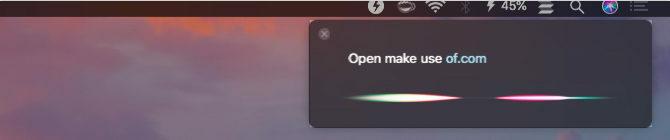
بغض النظر عن المكان الذي يوجد فيه ملف أو مجلد في Finder ، إذا طلبت من Siri فتحه ، فستقوم بذلك على الفور. إذا كنت تريد عرض العنصر في نتائج البحث بدلاً من ذلك ، فاستخدم الكلمات الأساسية احصل على أو تبين بدلا من افتح.
يمكن للكلمات الرئيسية التي تتطابق مع أسماء التطبيقات أن تطلق سيري للحلقة ، وفي مثل هذه الحالات يكون ردها غير متسق. لذلك من الجيد استخدام الكلمة الرئيسية ملف أو مجلد كبادئة أو لاحقة مع اسم الملف أو المجلد حسب الاقتضاء.
يعد تشغيل مواقع الويب باستخدام Siri على جهاز Mac أمرًا سهلاً للغاية والنتائج دقيقة طالما أنك تحصل على الصوتيات بشكل صحيح.
للانتقال إلى صفحات أخرى غير الصفحة الرئيسية لموقع ويب ، اقرأ عنوان URL بالكامل (بما في ذلك الكلمة خفض) كما يظهر على الويب. يمكنك ترك خارج HTTPS: // (أو HTTP: //) قليلا. على سبيل المثال ، إذا كنت ترغب في زيارة MakeUseOf's about page، يجب أن يبدو طلب البحث كما يلي:
الاستفادة من نقطة كوم مائل حول
إذا كان عنوان URL لموقع الويب يحتوي على حرف خاص مثل الواصلة ، فستحتاج إلى ذكر ذلك بالإضافة إلى الكلمات الأخرى التي تشكل عنوان URL. أيضًا ، إذا واجهت Siri مشكلة في الحصول على امتداد النطاق بشكل صحيح ، فقد ترغب في توضيح الأمر لها. مثال على ذلك: .ly في Bit.ly.
3. اسأل للحصول على معلومات
سيري خبير ليس فقط في تقديم البيانات ، ولكن أيضًا في تقديم جميع أنواع المعلومات. دعونا نرى ما يمكن أن يقدمه سيري من أجلك.
حول جهازك Mac وبياناته

سيري يمكن أن أقول لك مختلف تفاصيل أساسية عن جهاز Mac الخاص بك 9 تفاصيل أساسية يجب أن تعرفها عن جهاز Mac الخاص بككمستخدم لنظام Mac ، يجب أن تعرف بعض التفاصيل حول جهاز الكمبيوتر الخاص بك في حالة احتياجك إلى استكشاف الأخطاء وإصلاحها. فيما يلي العديد من تفاصيل Mac الرئيسية التي يجب عليك التحقق منها الآن. اقرأ أكثر . يتضمن ذلك إصدار نظام التشغيل MacOS الذي تقوم بتشغيله والرقم التسلسلي لجهاز Mac ونوع المعالج وسعة ذاكرة الوصول العشوائي.
يمكنك أيضًا مطالبة Siri بالتحقق من مساحة القرص الحرة ومساحة تخزين iCloud التي تركتها ، ولكن هذا ليس كل شيء. يمكنك الحصول على Siri لمعرفة الوقت وتهجئة الكلمات والبحث عن التطبيقات في App Store والعثور على صور لكائنات محددة والقيام بالرياضيات والتحويلات الأساسية. تستخدم تطبيقات Mac المثبتة مسبقًا للرد على استفساراتك.
بناءا على الموقع

يستطيع Siri الرد بدقة على استفسارات حول:
- أفلام اللعب بالقرب منك
- محلات البقالة والمطاعم ومحطات الوقود بالقرب منك
- الطقس في أي مكان في العالم
- موقع الشقق ومحطات السكك الحديدية والشركات وما إلى ذلك
- الاتجاهات إلى وجهتك عن طريق وسائل النقل المختلفة
- موقع أصدقائك (إذا كنت تستخدم العثور على أصدقائي خاصية)
كل هذه الاستعلامات لا تعمل إلا إذا أخبرت سيري لأول مرة أينما كنت عن طريق تمكين خدمات الموقع لجهازك Mac. يمكنك القيام بذلك من تفضيلات النظام> الأمن والخصوصية> الخصوصية> خدمات الموقع. بمجرد تمكين خانات الاختيار ل فعل خدمات تحديد الموقع و سيري والإملاء، أنت كلهم على استعداد.
هل قمت بمزامنة تطبيق Reminders بين جهاز Mac و iPhone الخاص بك باستخدام iCloud؟ ثم يمكنك أن تطلب من Siri على Mac تذكيرك ، على سبيل المثال ، بالاتصال بزوجتك قبل ركوب رحلتك. عندما تكون في المطار ، ستظهر رسالة التذكير القائمة على الموقع على هاتفك.
4. ابحث في شبكة الانترنت

إذا لم يكن جهاز Mac الخاص بك يحتوي على إجابة على استفسارك ، فستحصل Siri على الإجابات الأكثر صلة لك من الويب. وبالتالي ، فإن Siri يشبه Google لسطح مكتب Mac الخاص بك. إليك عينة من مجموعة متنوعة من المعلومات التي يمكنك الحصول عليها منها:
- كيفية العثور على عنوان IP للكمبيوتر
- أرني صورًا لحيتان إيراوادي من الويب
- هل Gmail أفضل من Outlook؟
- ما هي ممرات السباحة؟
- ما هي الأفلام التي فازت بجائزة الأوسكار عام 2018؟
- متى يكون عيد ميلاد جورج كلوني؟
سيري رائعة لمواكبة الأخبار والرياضة والترفيه. يمكنك أن تسألها عن أحدث العناوين ، أو جدول ألعاب البيسبول القادمة ، أو نتائج تطابق معين. يمكن لـ Siri أيضًا التوصية بالأفلام والبرامج التليفزيونية لك ، وحتى تقديم أوقات العرض لدور السينما بالقرب منك.
مراقبة Twitter سهل أيضًا مع Siri. اسألها عما تتجه إليه على Twitter ، أو اطلب منها الحصول على أحدث التغريدات من حساب معين. تريد سيري للبحث التغريد أو إظهار تويت الخاص بك؟ لك ذالك!
تذكر أن سيري لديها جانب متعة لها. ستقرأ عليك قصيدة ، تخبر عن طرق النكات ، تدحرجت من أجلك ، تتحدث مثل القراصنة ، وحتى تجيب على الأسئلة الوجودية. عندما تصبح مبدعًا مع أسئلتك (وأحيانًا حتى عندما لا تفعل ذلك) ، فإنها تبتكر في إجاباتها.
5. تغيير إعدادات النظام

إنه أمر مريح للغاية حيث يمكنك إحضار مختلف تفضيلات النظام لوحات مع سيري. إذا طلبت ، قل ، البطارية الإعدادات أو لوحة التتبع الإعدادات ، سيفتح Siri اللوحة المناسبة لك.
هل تريد رفع أو خفض مستوى صوت النظام أو سطوعه أو حجم المؤشر؟ أخبر سيري بذلك. ماذا عن إخبار Siri بوضع جهاز Mac الخاص بك في وضع السكون أو كتم / إلغاء كتم السماعات؟ هذا يعمل أيضا.
يمكنك أيضًا توجيه Siri لتشغيل أو إيقاف تشغيل إعدادات النظام مثل واي فاي, تقنية البلوتوث, التحول الليلي, لا تقاطع, صوتيةو تكبير. (يعمل عكس الألوان وتحويل الشاشة إلى تدرج الرمادي أيضًا). ستحصل حتى على مفتاح تمرير لتغيير مفتاح الإعداد المحدد مباشرة في لوحة النتائج.
خدعة أخرى أن سيري لها كم هي مطابقة الاتصالات للعلاقات. فقط أخبر سيري ذلك [اسم] هي أختك ، على سبيل المثال. سوف يعود سيري بعد ذلك ، "حسنا ، هل تريد مني أن أتذكر ذلك [اسم] هل اختك؟" بمجرد الرد مع نعمسيري يسند العلاقة أخت إلى الاتصال [اسم] في دفتر عناوين جهاز Mac الخاص بك (تطبيق جهات الاتصال).
مساعدة ، سيري يعرف كيفية الارتجال. إذا قلت البريد الإلكتروني أختي إلى Siri دون تعيين العلاقة إلى جهة اتصال أولاً ، سيطلب منك Siri اسم أختك وتنتقل من هناك.
6. قراءة بصوت عالٍ وإملاء النص

يمكن لـ Siri قراءة رسائل البريد الإلكتروني والرسائل الجديدة بصوت عالٍ. ستذكر تفاصيل مثل من أرسل العنصر ومتى. إذا طلبت من Siri قراءة تقويمك ، فسوف تعود إليك مع مواعيدك المجدولة.
يمكنك أن تطلب من Siri قراءة ملاحظاتك أيضًا. سوف تقرأها واحدة تلو الأخرى ، ولكن فقط بعد تأكيد منك في كل خطوة.
بالإضافة إلى ذلك ، يمكنك إملاء رسائل البريد الإلكتروني والرسائل وتويت وغيرها. لجعل سيري يأخذهم لك. لسوء الحظ ، لا يمكنك إنشاء صفحات أو مستندات Word بهذه الطريقة. إن قدرات إملاء سيري لا تمتد إلى هذا الحد. كما أنها ليست هي نفسها ميزة إملاء Mac الخاص بك إليك ما يمكنك فعله باستخدام التحكم الصوتي في Macلذا فأنت ترغب في حبس الطلبات على جهاز الكمبيوتر الخاص بك وجعلها تطيعك ، أو ربما تريد أن يقرأها جهازك بصوت عالٍ. الحمد لله كلاهما ممكن. اقرأ أكثر . هذا الأخير أكثر تنوعًا ، ويمكنك أن تطلب من Siri تشغيل الميزة لك.
لقراءة المقالات والمستندات والكتب الإلكترونية ، من الأفضل استخدامها وظيفة خطاب ماك الخاص بك يستطيع جهاز Mac قراءة أي نص إليك ، إليك كيفسواء أكنت ترغب في سماع مقال أثناء قيامك بشيء آخر أو كنت تريد قراءة صوت آخر لك مرة أخرى إليك لأغراض التدقيق ، فإن OS X يأتي بكل ما تحتاجه. اقرأ أكثر ، والتي يمكن أن تقرأ أي نص إليك. باستخدام هذه الوظيفة ، ستسمع صوت النظام افتراضيًا.
إذا كنت تريد أن يبدو صوت النظام مثل Siri ، فانتقل إلى تفضيلات النظام> إمكانية الوصول> الكلام. هناك ، اضبط صوت النظام على سامانثا. النتائج ليست مثالية ، ولكن هذا هو الصوت الأقرب إلى سيري.
إنه لأمر سيء للغاية أنه لا يمكنك استخدام صوت سيري كصوت للنظام حتى الآن. على عكس الأصوات الأخرى على نظام التشغيل MacOS ، تبدو أشبه بذكاء إنساني وتشبه الذكاء الاصطناعي.
7. إنشاء عناصر جديدة في تطبيقات Mac
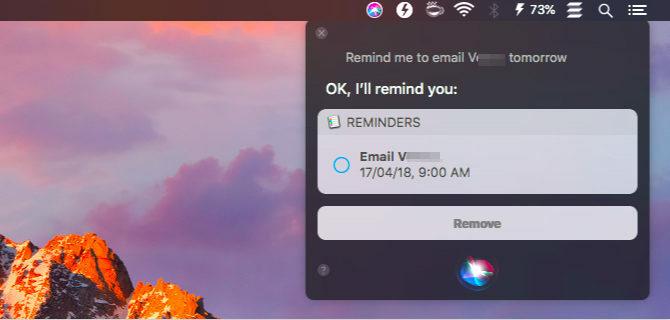
هل تريد إنشاء ملاحظة جديدة في Apple Notes أو حدث جديد في التقويم؟ لست مضطرًا إلى الابتعاد عن التطبيق الذي تستخدمه لأنه يمكنك تفويض أي مهمة إلى Siri. بصرف النظر عن الملاحظات والأحداث ، يمكن لـ Siri إنشاء تذكيرات وقوائم ورسائل ومسودات بريد إلكتروني لك. من المؤسف أن Siri لا يمكنه إنشاء مستندات iWork فارغة ، رغم ذلك.
على عكس Siri على iOS ، يتخلف Siri على macOS عندما يتعلق الأمر بالتكامل مع تطبيقات الطرف الثالث مثل Evernote و Things. ستحتاج إلى القليل من البحث أو التجربة والخطأ لمعرفة الأوامر (إن وجدت) التي تعمل مع التطبيقات المثبتة.
8. دعوة الناس ، حجز التذاكر ، وأكثر من ذلك
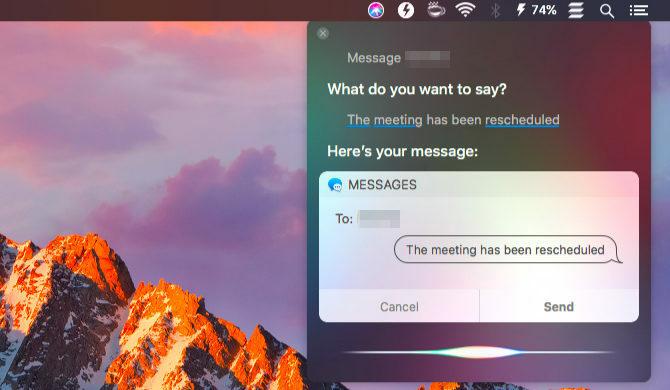
سيري يمكن أن تساعدك على رعاية مختلف المهام الشخصية الصغيرة. بالنسبة للمبتدئين ، يمكنك الاتصال ، و FaceTime ، والرسائل ، والبريد الإلكتروني للأشخاص دون فتح التطبيقات المقابلة أو البحث عن جهات الاتصال.
دعنا نقول أنك تريد إرسال رسالة إلى زميلك سارة. اسأل سيري للقيام بذلك. ستطالبك بعد ذلك بإملاء رسالتك. بمجرد القيام بذلك ، يمكنك إعطاء الرسالة مرة واحدة وإخبار Siri بإرسال الرسالة لك. تعمل جهات الاتصال والاتصال بالبريد الإلكتروني بطريقة مشابهة وسيري معك في كل خطوة على الطريق ، وتستجيب مثل الإنسان.
يمكن لـ Siri أيضًا الاهتمام بحجوزات الطيران والسينما ، بالإضافة إلى حجوزات المطاعم. لكن هذا يعتمد على المكان الذي تعيش فيه. هنا في الهند ، أخبرتني سيري أنها لا تستطيع القيام بأي من هذه المهام.
إذا أخبرت سيري أنك في حالة سكر ، فستجد لك العديد من خدمات سيارات الأجرة وحتى تقوم بإجراء مكالمة مع تلك التي تختارها.
9. نشر تغريدات وتحديثات فيسبوك

هل تريد تجربة إرسال التغريدات ونشر تحديثات Facebook من Siri؟ يمكنك القيام بذلك ، بمجرد إعداد حسابات Twitter و Facebook الخاصة بك تفضيلات النظام> حسابات الإنترنت.
إذا كنت تريد إضافة علامة تصنيف ، فقل الكلمة رابطة هاشتاق وسيري يستبدلها بالرمز # تلقائيا.
10. السيطرة ، واكتشاف ، وتحديد الموسيقى

يستطيع Siri التحكم في تشغيل الموسيقى الموجودة في مكتبة iTunes الخاصة بك وفي مجموعة Apple Music. يمكنها أيضًا تشغيل محطات الراديو والموسيقى التصويرية من الأفلام والموسيقى الجديدة حسب الطلب. يمكنك توجيهها للعب ، والإيقاف المؤقت ، مثل ، تخطي ، خلط ورق اللعب ، والانتقال إلى الإيقاعات التالية / السابقة.
ضع في اعتبارك أن Siri يقوم بتشغيل الموسيقى من كتالوج Apple Music افتراضيًا. إذا كنت تريد منها تشغيل الأغاني الموجودة على جهاز Mac ، فستحتاج إلى إضافة المعدل لي (كما في موسيقاي) للاستعلام الخاص بك.
لا تتردد في سؤال Siri عن التوافه الموسيقي أو الأغاني من نوع معين أو فرقة أو ألبوم أو فنان أو عقد أو سنة. سوف تقدم! يمكنك أيضًا أن تطلب منها تشغيل أغاني مثل الأغنية التي تم تشغيلها بالفعل.
لدى مشتركي Apple Music بعض الميزات الإضافية المتاحة. يعد إنشاء محطة إذاعية مخصصة استنادًا إلى الاستماع والمقاطع السابقة أحدها.
سواءً كانت الموسيقى تعمل على جهاز Mac أو من مصدر آخر ، يمكنك أن تسأل Siri عن الأغنية التي يتم تشغيلها وستقوم بتحديدها لك.
إذا كنت تحب فكرة التحكم في الموسيقى الخاصة بك مع Siri ، فستريد أيضًا معرفتها كيفية التحكم في الأجهزة المنزلية الذكية الخاصة بك مع سيري.
11. معاينة ، دبوس ، نسخ ، ونتائج لقطة سيري

يمكنك معاينة نتيجة البحث عن طريق ضرب المسافة بعد تحديد النتيجة. هذه هي ميزة معاينة نظام التشغيل MacOS المعتادة ، نظرة سريعة، في العمل.
إذا كنت ترغب في الوصول السريع إلى أي مجموعة معينة من نتائج البحث التي يوفرها Siri ، فيمكنك تثبيت تلك المجموعة على مركز الإشعارات.
لتثبيت النتائج ، انقر فوق + أيقونة في الجزء العلوي الأيسر من مربع النتائج. (سيظهر الرمز باللون الرمادي إذا كان Siri لا يدعم تثبيت نوع النتائج التي قمت باستدعائها.) تظهر العناصر المثبتة في اليوم التبويب.
يكون التثبيت مفيدًا عندما تريد الاحتفاظ ، على سبيل المثال ، بتفاصيل الطقس لمدينتك أو سعر البيتكوين أو النقاط الرياضية في متناول يديك. للحصول على معلومات ديناميكية مثل هذا ، ليس عليك القيام بأي شيء لتحديث النتائج المثبتة. سيري يعتني به.
بصرف النظر عن تثبيت نتائج Siri ، يمكنك سحب عناصر فردية مثل المستندات والمواقع والصور إلى تطبيقات لإرفاقها. نسخها ولصقها باستخدام اختصارات لوحة المفاتيح المعتادة (كمد + جيم و كمد + الخامس) يعمل أيضا!
يمكنك حتى حفظ لقطة شاشة للإجابات على استعلام. احصل على شريط العنوان لأي مجموعة من النتائج واسقطها على سطح المكتب أو في أي موقع Finder. يقوم بإنشاء لقطة شاشة على الفور ، يتم حفظها كملف PNG.
حان الوقت لتمكين سيري على ماك!

سيري هو أداة مريحة للغاية في متناول يدك. يمكنك إلغاء تحميل الجزء الأكبر من المهام الرقمية إليها وإعطاء يديك فترة راحة من كل هذا الكتابة.
إذا كنت تريد استخدام Siri ، لكنك تفضل كتابة استعلاماتك بدلاً من التحدث ، فستحتاج إلى تنشيط اكتب إلى سيري خاصية. رئيس ل تفضيلات النظام> إمكانية الوصول> Siri وحدد مربع الاختيار لـ تمكين الكتابة إلى Siri.
قبل القفز ، تأكد من فهمك والاعتراف به مخاطر مشاركة البيانات الشخصية مع مساعد صوت. وإذا كان سيري قد أوحى لك بالعمل أكثر ذكاءً ، فتحقق من ذلك ميزات إنتاجية Mac الأخرى 10 macos High Sierra ميزات إنتاجية يجب أن تعرفهايملأ تحديث نظام التشغيل MacOS High Sierra بتقنيات جديدة وميزات قليلة تضع حداً للمضايقات الطويلة. بعض هذه الميزات الجديدة ستساعدك على أن تكون أكثر إنتاجية. اقرأ أكثر لسير العمل أكثر كفاءة.
تم تدريب أكشاتا على الاختبار اليدوي ، الرسوم المتحركة ، وتصميم UX قبل التركيز على التكنولوجيا والكتابة. جمع هذا بين اثنين من أنشطتها المفضلة - فهم الأنظمة وتبسيط المصطلحات. في MakeUseOf ، يكتب أكشاتا عن تحقيق أفضل استفادة من أجهزة Apple الخاصة بك.


